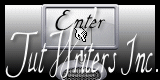Bonnes vacances !
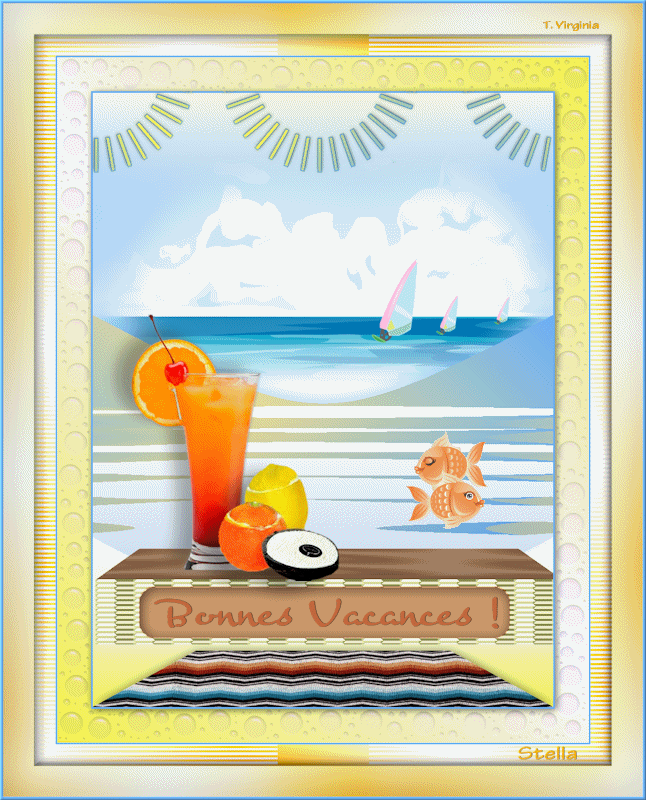
Tutorial original aquí
Esta creación ha sido realizada con el Psp X3 (Windows XP) y traducida con el PSP X5.
El tutorial es una creación personal. Cualquier parecido con otro no será mas que pura coincidencia.
Está estrictamente prohibida su reproducción o distribución sin el permiso por escrito de Virginia
**********
Para su realización necesitarás el siguiente material
Filtros
* Alien Skin - Eye Candy 5 - Impact + Nature
* Filters Unlimited
* Filter Factory E et F (a importar en los Filters Unlimited)
* Graphics Plus
* Simple
* VM Tool Box
* VM Natural (a importar en los Filters Unlimited)
Para descargarlos, clic aquí:

Si no sabes como importar un filtro en los filtros unlimited, clic aqui:
Esta traducción está registrada en Twi
Material
Tubes – Tubes de decoración – Máscara_ Paño con selecciones en canal alpha_ Paleta de Colores
(Nota_ Si eliges otro paisaje deberá tener como mínimo 1024 Pixels de anchura
o una imágen tipo vector que sea muy ancha, con el mar en primer plano)
La imagen transparente "alpha.bv.Pspimage" contiene todas las selecciones necesarias para efectuar
este tutorial. Trabajaremos sobre ella
Colocar el material en las carpetas que elijas
Abrir la máscara " ketgradientedoble.jpg" y dejarla minimizada en nuestro plano de trabajo
Tubes
Paisaje de Stéphane
Stéphane reparte algunos de sus tubes en su sitio aqui
El resto de los tubes son creaciones personales
Está estrictamente prohibido quitar las firmas, renombrar los tubes
o redistribuirlos sin la autorización por escrito de los creadores de estos tubes.
Algunos de estos tubes o elementos de decoración provienen de grupos de reparto de materiales
Si alguno de ellos no esté libre de derechos te agradeceré me lo comuniques para darle el crédito
oportuno, o en todo caso retirarlo
Gracias por respetar sus condiciones de uso.
**********
Las capas de algunos tubes están cerradas con el fin de reducir el peso del archivo con el material
Para ponerlos visibles, clic sobre la X roja
Material aquí
(El material del segundo resultado de Virginia está incluido en el zip,
Igual que los valores del filtro Round Corners por si prefieres esta variante)
Paleta de colores que ha usado Virginia
![]()
Si quieres puedes ayudarte de la regla para situarte en la realización del tutorial
Marcador (Arrastra con el raton)

Preparación.
Si estais listos, podemos comenzar
Abrir todos los tubes en el psp conforme los vayas necesitando. Duplicarlos (shift+D) y cerrar los originales)
Paleta de Materiales
Elegir un color amarillo para el Primer Plano
Virginia ha elegido el color #f8f852
En el Segundo Plano el color blanco
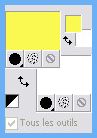
Abrir la ventana de configuración del Primer Plano
Elegir gradiente
Preparar un gradiente Primero_ Segundo Plano
(Corel_06_029 en las versiones mas recientes del Psp)
Estilo_ Reflejos Repeticiones_ 1 Invertido_ Seleccionado
Horizontal y vertical_ 50
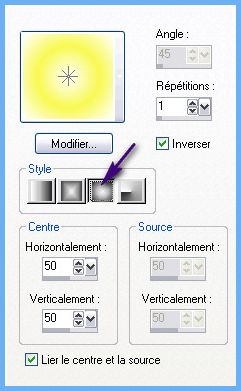
No te olvides de guardar seguido
Si estás listo podemos comenzar
Etapa 1
Abrir el paño con las selecciones en Canal alpha "alpha.bv.Pspimage"
Activar el Bote de Pintura
Llenar el paño con el gradiente
Efectos_ Complementos_ Medhi - Wavy Lab 1-1
Style = BOW
Configuración : 1 - 0 - 0 – 0
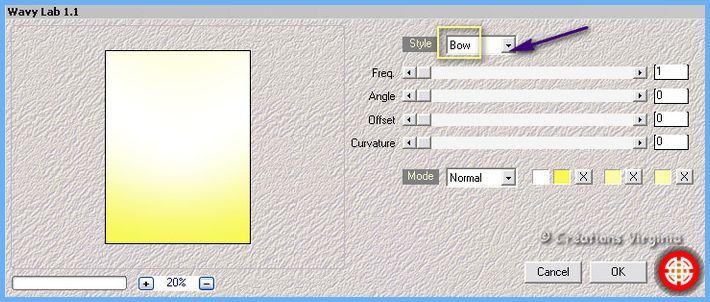
Etapa 2.
Paleta de Materiales
Elegir un nuevo color de Primer Plano
No se modifica la configuración del gradiente
Capas_ Nueva capa de trama
Activar el Bote de Pintura
Llenar con el nuevo gradiente
Efectos_ Complementos_ Medhi - Wavy Lab 1-1
Mismos valores que la vez anterior
Imagen_ Voltear
Etapa 3
Capas_ Nueva capa de máscara_ A partir de una imagen
Buscar la máscara ketgradientedoble.jpg"

Clic sobre Ok
(puedes cerrar esta imagen porque no la vamos a usar más)
Capas_ Fusionar grupo
Capas_ Duplicar
Capas_ Fusionar visibles
Deberías tener esto:
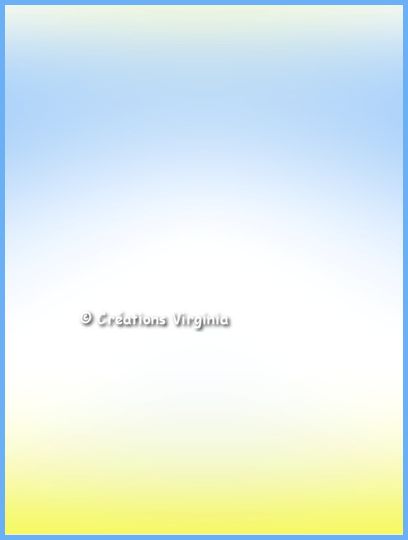
Etapa 4.
Paleta de Materiales
Elegir un nuevo color de Primer Plano
Configuración de la ventana de Primer Plano
Elegir color
Capas_ Nueva capa de trama
Selecciones_ Cargar o guardar selección_ Cargar selección de canal alpha
Buscar la selección #1

Activar el Bote de Pintura ![]()
Llenar con el color la nueva capa
Efectos_ Complementos_ Alien Skin Eye Candy 5 - Impact - Extrude
Configuración :Pestaña Settings
Cliquer sobre "Factory Default"
Pestaña "Basic"
Configuración:
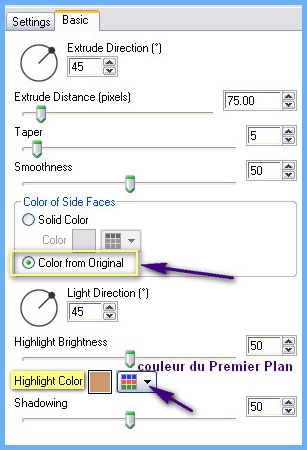
No quites la selección
Etapa 5.
Efectos_ Complementos_ VM Tool Box - Round Corners
Valores por defecto
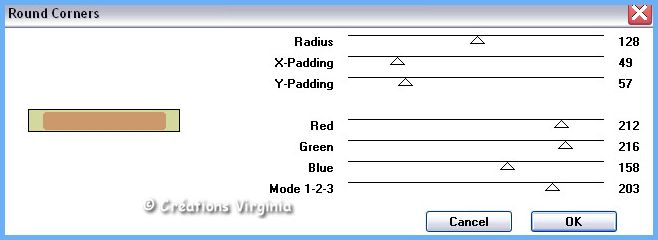
(Nota_ Puedes modificar el valor de los colores en función de vuestros colores)
Selecciones_ Anular selección
Etapa 6.
Selecciones_ Cargar o guardar selección_ Cargar selección de canal alpha
Buscar la selección #2
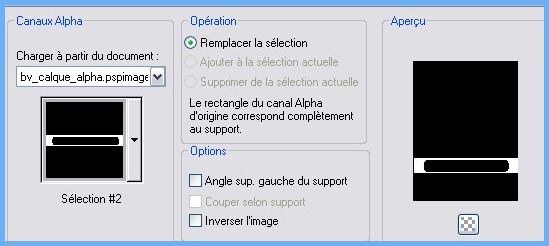
Efectos_ Complementos_ - I.C.NET Filters - Filters Unlimited - Graphics Plus - Cut Glass
Valores
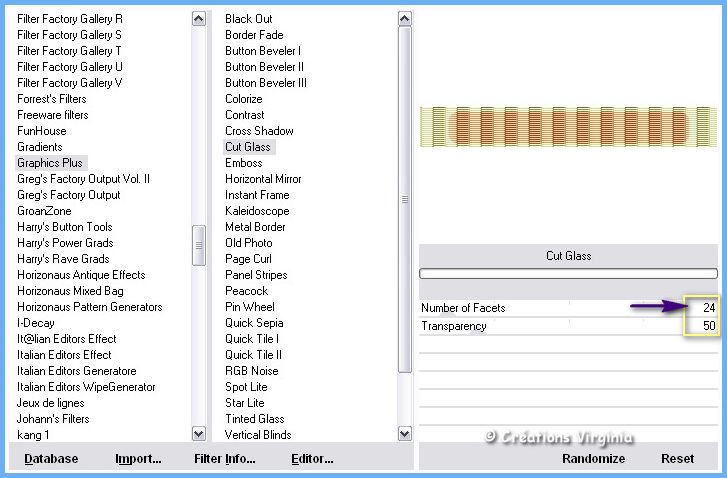
Efectos_ Efectos 3D_ Sombra en el color negro
3- 3 - 60 - 30
Selecciones_ Anular selección
Deberías tener esto
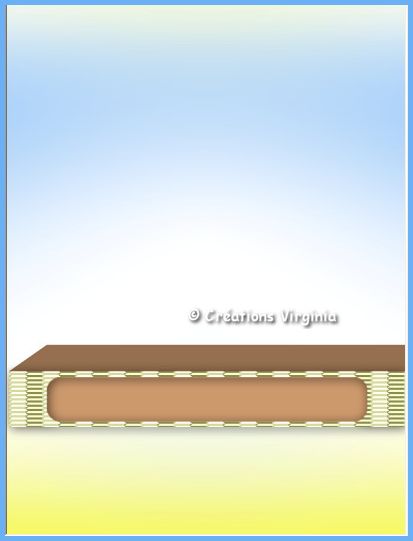
Etapa 7.
Activar la varita mágica
Valores

clic sobre la parte oscuro del pequeño banco
ver captura
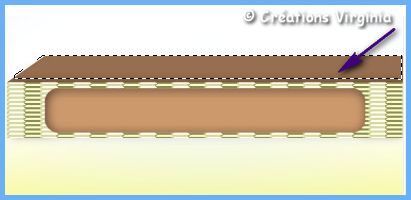
Efectos_ Complementos_ I.C.NET Filters - Filters Unlimited - Filter Factory E - Mo'Jellyfish
Valores
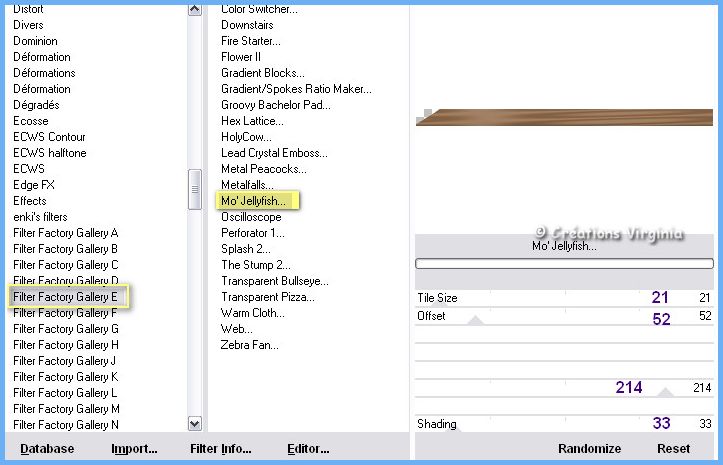
(Nota : Modificar el valor del filtro a vuestro gusto si habéis elegido otro color)
Efectos_ Complementos_ I.C.NET Filters - Filters Unlimited - Graphics Plus - Horizontal Mirror
Valores por defecto
(128 - 0)
Selecciones_ Anular selección
Deberías tener esto
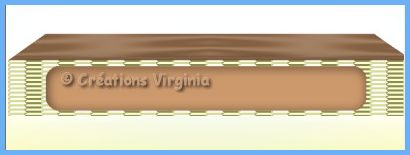
Efectos_ Efectos de la Imagen_ Desplazamiento
Desplazamiento Horizontal = 0
Desplazamiento Vertical = -100
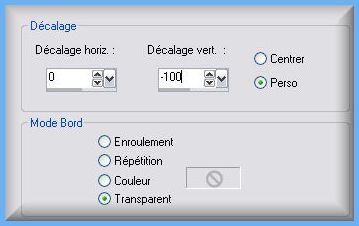
Etapa 8
Paleta de Materiales
Configuracion de Primer Plano
Color #e1da9b ![]()
Color azul #6bb0f5 ![]()
Ventana de Primer Plano
Señalar Gradiente
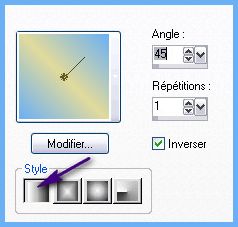
En la Paleta de Capas activar la capa del fondo_ Fusionada
Capas_ Nueva capa de trama
Selecciones_ Cargar o guardar selección_ Cargar selección de canal alpha
Buscar la selección #3
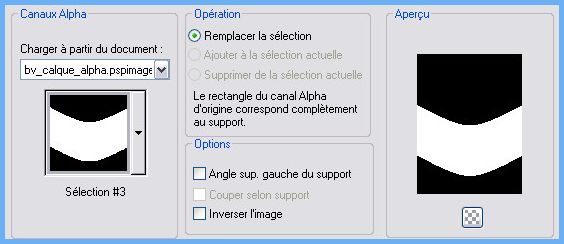
Activar el Bote de Pintura
Aplicar el gradiente en la nueva capa
Selecciones_ Anular selección
Efectos_ Complementos_ I.C.NET Filters - Filters Unlimited - VM Natural - Lakeside Reflection
Valores
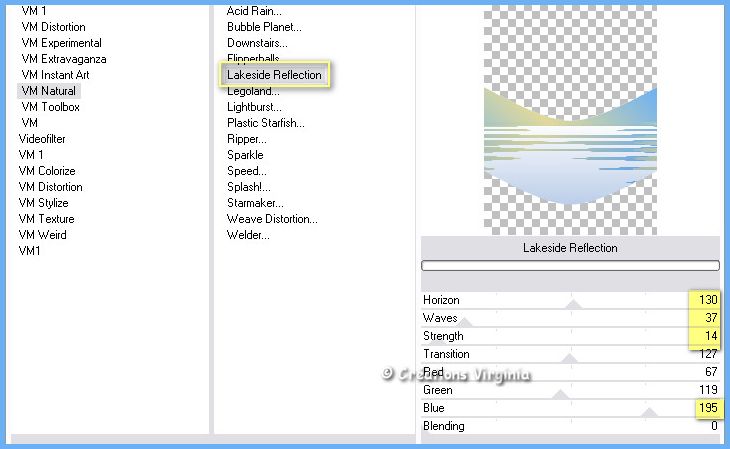
(Nota_ Poner el color blanco en Segundo Plano antes de aplicar este filtro)
En caso contrario no obtendrás el mismo color que Virginia o bien ajustar el valore de los colores Red, Green, Blue del filtro
Este es el valor de Corinne que ha testado el tutorial
Segundo Plano = Blanco
Horizon = 132
Waves = 42
Red = 134
Green = 166
Efectos_ Efectos 3D_ Sombra en el color de Segundo Plano (azul)
-7 - 2 - 50 - 40
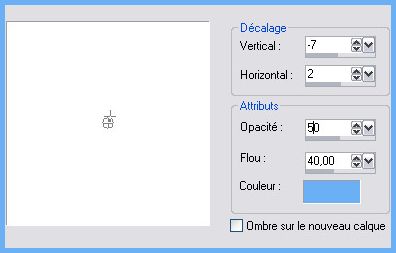
Etapa 9
En la Paleta de capas activar la capa del fondo_ Fusionada
Selecciones_ Cargar o guardar selección_ Cargar selección de canal alpha
Buscar la selección #4
Efectos_ Efectos Geométricos_ Perspectiva Vertical
Valores:
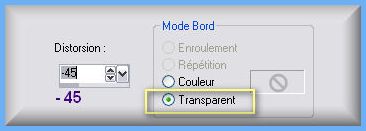
Selecciones_ Convertir selección en capa
Activar el tube "drap_de_plage.vir.Pspimage"
Edición_ Copiar
Regresar a vuestro tag
Edición_ Pegar en la selección
Selecciones_ Anular selección
Deberías tener esto

Efectos_ Efectos 3D_ Sombra en el color negro
2 - 1 - 60 - 30
Etapa 10
Activar el tube "tube-by-stephane-936-27.10.09.png" (paisage)
Imagen_ Espejo
Edición_ Copiar
Regersar a vuestro trabajo
Edición_ Pegar como nueva cap
Efectos_ Efectos de la Imagen_ Desplazamiento
Desplazamiento Horizontal = 0
Desplazamiento Vertical = 150
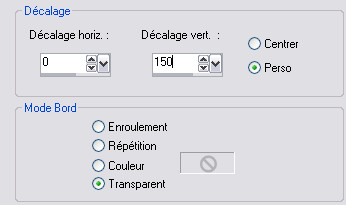
Vista de la Paleta de capas
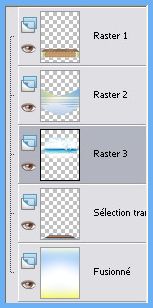
Capas_ Fusionar todo_ Aplanar
Imagen_ Agregar bordes_ Simétrico_ 3 pixeles en el color de Segundo Plano (azul)
Etapa 11
Paleta de Materiales
Configuración de Primer Plano
Señalar color
Poner en Primer Plano el color amarillo del principio #f8f852
![]()
Señalar gradiente
No modificar los valores
No modificar la configuración del Segundo Plano (color azul)
Activar la fuente "SUNDINGS.TTF "

Herramienta Texto ![]()
Clic sobre la letra D de vuestro teclado
Validar vuestra elección clicando sobre el iconoCapas_ Convertir en capa de trama
Tirar ligeramente de vuestra capa hacia abajo con el fin de ver el sol entero
Ver captura
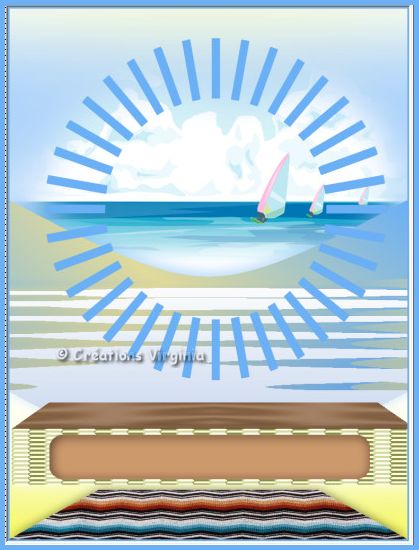
Etapa 12
Selecciones_ Seleccionar todo
Selecciones_ Flotar
Selecciones_ Modificar_ Contraer_ 4 pixeles
Activar el Bote de pintura
Valores

Aplicar el gradiente en la selección
Efectos_ Efectos 3D_ Sombra en el color negro
2 - 2 - 60 - 20
Selecciones_ Anular selección
Efectos_ Complementos_ - Simple - Zoom out and Flip
colocar bien la capa con el fin de que el sol se vea como en la captura
En la parte superior del tag
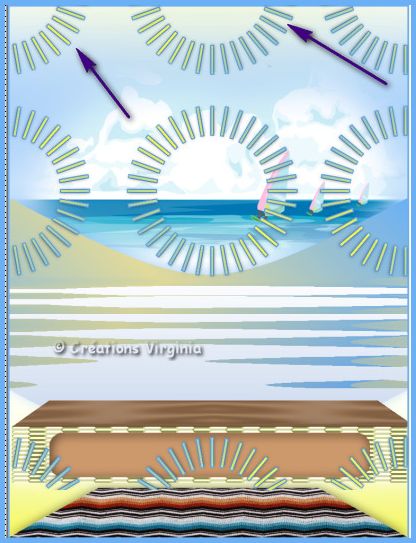
Etapa 13
Activar la herramienta de Selección_ RectánguloSeleccionar todos los soles, salvo los de la parte superior
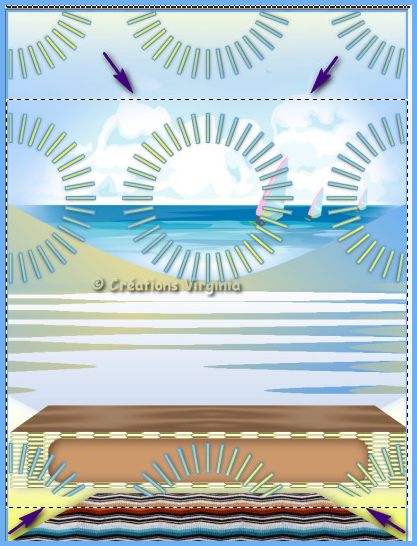
Presionar sobre la tecla Supr del teclado
Deberías tener esto
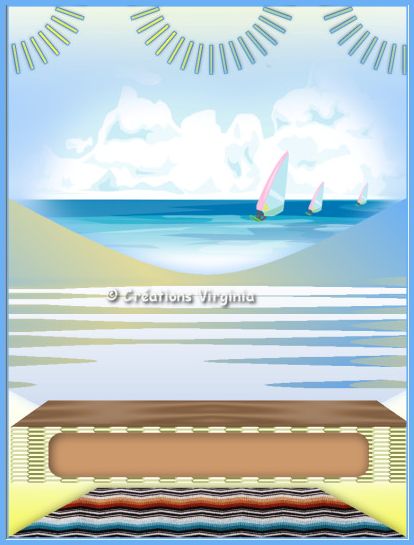
Capas_ Fusionar todo_ Aplanar
Etapa 14
Paleta de Materiales
Segundo Plano_ Blanco
Configuración del Primer Plano
Señalar Gradiente
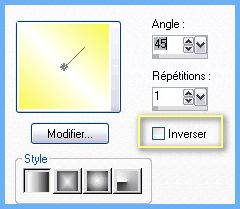
Imagen_ Agregar bordes_ Simétrico seleccionado_ 55 pixeles en el color blanco
Seleccionar este borde
Activar el bote de pintura
Aplicar el gradiente en la selección
Efectos_ Complementos_ Alien Skin Eye Candy 5 - Nature - Water Drops
Valores : Pestaña Settings = Medium Soap Bubbles
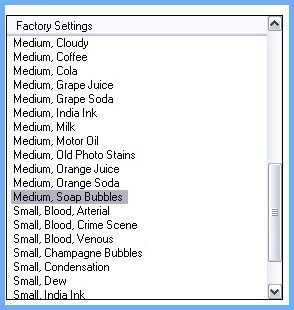
Selecciones_ Invertir
Efectos_ Efectos 3D_ Sombra en el color negro
2 - 2 - 60 - 20
Selecciones_ Anular selección
Imagen_ Agregar bordes_ Simétrico_ 3 pixeles en el color de Segundo Plano_ Azul
Etapa 15
En la siguiente etapa puedes poner lo que te guste sobre el banco para decorar
Activar el tube " orangeade.png " (bebida)
Edición_ Copiar
Regresar a nuestro trabajo
Edición_ Pegar como nueva capa
Imagen_ Cambiar de tamaño_ Redimensionar al 85%
Todas las capas sin seleccionar
Colocar a la izquierda
Ver captura

Efectos_ Efectos 3D_ Sombra en el color negro
-15 / -30 - 30 - 40
Etapa 16
Activar el tube " fruits_givres_vir.pspimage " (Helado)
Edición_ Copiar
Regresar a nuestro trabajo
Edición_ Pegar como nueva capa.
Imagen_ Cambiar de tamaño_ Redimensionar al 90%
Todas las capas sin seleccionar
Colocar al lado del vaso
Ver captura

Efectos_ Efectos 3D_ Sombra en el color negro
15 / -30 - 40 - 40
Etapa 17
Activar la pipeta de selección de colores
Elegir un nuevo color para el Primer Plano
Poner de nuevo en el Segundo Plano el color azul del principio ![]()
Configuración de Primer Plano
Señalar Gradiente
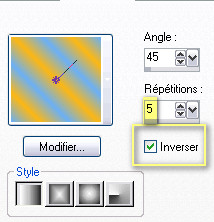
Imagen_ Agregar bordes_ Simétrico_ 35pixeles en el color blanco
Seleccionar el borde blanco
Activar el Bote de pintura
Llenar con el gradiente la selección
Efectos_ Complementos_ Filters Unlimited - Filter Factory Gallery F - Border Film
Configuration : 159 - 237 - 162 -219 - 148 – 232
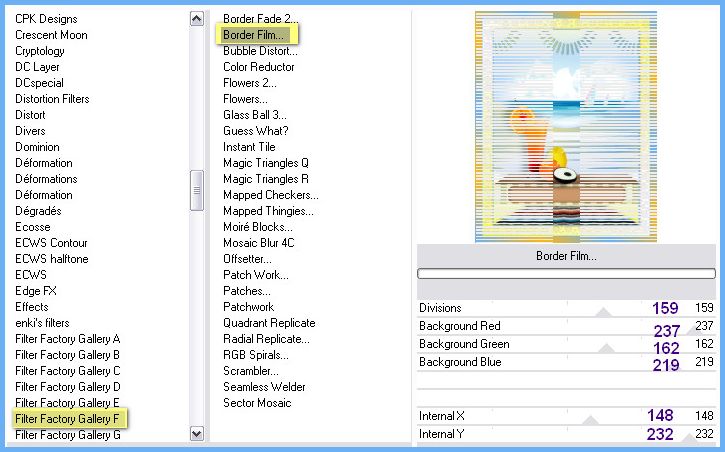
Efectos_ Complementos_ Filters Unlimited - Database IC.Net Filters - Buttons & Frames
Valores : 35 – 54
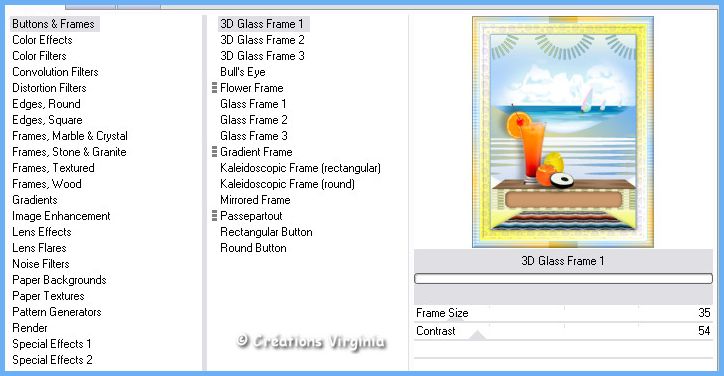
Selecciones_ Anular selección
Edición_ Copiar
Etapa 18
Imagen_ Agregar bordes_ 50 pixeles en el color blanco
seleccionar el borde blanco
Edición_ Pegar en la selección
Imagen_ Espejo
Ajustar_ Desenfocar Desenfoque Gaussiano_ 25
Efectos_ Efectos 3D_ Sombra en el color negro
2 - 2 -70 - 30
Selecciones_ Anular selección
Imagen_ Agregar bordes_ Simétrico_ 5 pixeles en el color de Segundo Plano (azul)
Activar la varita mágica
Seleccionar el borde azul
Efectos_ Efectos 3D_ Biselado interior
Valores

Selecciones_ Anular selección
Etapa 19
Activar el tube " texte_bonnes_vacances.pspimage"
Edición_ Copiar
Regresar a nuestro trabajo
Edición_ Pegar como nueva capa.
Colocar en su sitio

Ajustar_ Matiz y Saturación_ Colorear
Configuración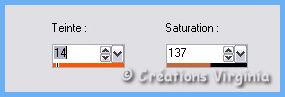
Efectos_ Efectos 3D_ Sombra en el color negro
0 - 1- 70 - 1
Etapa 20
Añadir la firma en nueva capa
Nuestro trabajo está terminado
Si no quieres animarlo
No queda más que redimensionar si es necesario
Virginia ha redimensionado a 800 pixeles de altura
Guardar en formato Jpg optimizado
En cambio si deseas animarlo
Sigamos!
Etapa 21
Capas_ Fusionar visibles
Imagen_ Redimensionar
Todas las capas_ Seleccionado
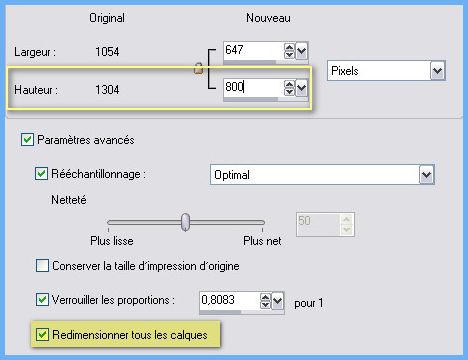
Edición_ Copiar
Abrir el programa Animation Shop
Edición_ Pegar como nueva animación
Etapa 22
En el Animation shop
Abrir la animación " poissons_bv.gif "
Esta animación tiene 20 marcos
Vuestro tag deberá tener igualmente 20 marcos (el mismo número que la animación)
Regresar a vuestro tag (siempre en el animation shop)
Edición_ Copiar
Edición_ Pegar después de la imagen activa
(ahora tendrás 2 imágenes o marcos)
Edición_ Seleccionar todo
Edición_ Duplicar
(ahora tendrás 4 imágenes)
Edición_ Pegar después de la imagen activa
Recuerda que la imagen estará en la memoria del ratón
Ahora tendrás 5 imágenes
Edición_ Seleccionar todo
Edición_ Duplicar
(ahora tendrás 10 imágenes)
Edición_ Duplicar
Ahora ya tendrás 20 imágenes
Edición-_ Propagar el pegado
Etapa 23
Ir a vuestra animación « poissons_bv.gif »
edición_ Seleccionar todo
Edición_ Copiar
Regresar a vuestro trabajo
Aseguraros de estar en la primera imagen de nuestro tag
(la primera de las 20 imágenes)

edición_ Pegar en la imagen seleccionada
(la animación estará prendida en el cursor del ratón)
Clicar en el tag en el sitio en el que quieras depositar la animación
que está en la barra de herramientas en la parte superior
Viriginia ha pegado la animación una vez en el tag
Ver resultado final
Puedes ver la animación haciendo clic en este icono
en la barra de herramientas en la parte superior
Guardar en formato Gif
Vuestro trabajo está terminado
Espero que te haya gustado este tutorial. Gracias por hacerlo